Typora:极简免费跨平台,操作技巧全知道
Typora,一款好用极简且免费的跨平台Markdown编辑器。它支持标准语法与动态预览功能。这里有Typora中文版下载,还有win10安装它的方法、设置字体及插入图片等操作技巧,快来一起看看吧。
win10怎么安装MarkDown笔记软件Typora
1、 打开Edge浏览器,输入网络地址,在搜索框中输入:typora,按回车键开始搜索。
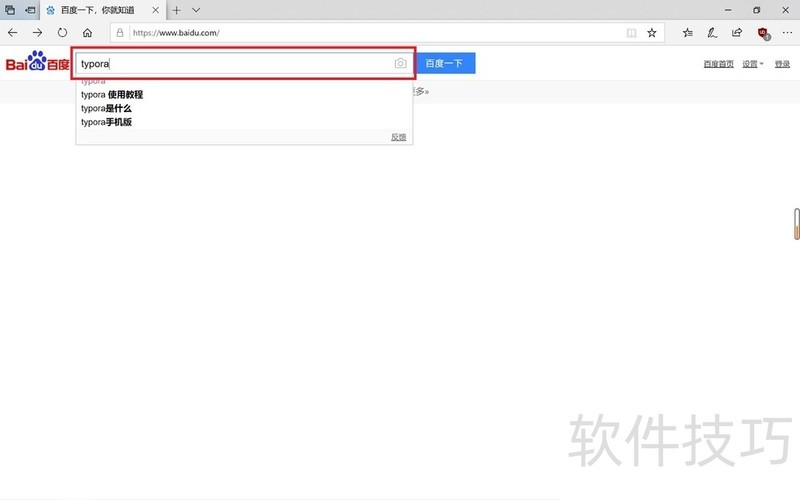
2、 搜索结果的第一个就是Typora官网,打开链接。
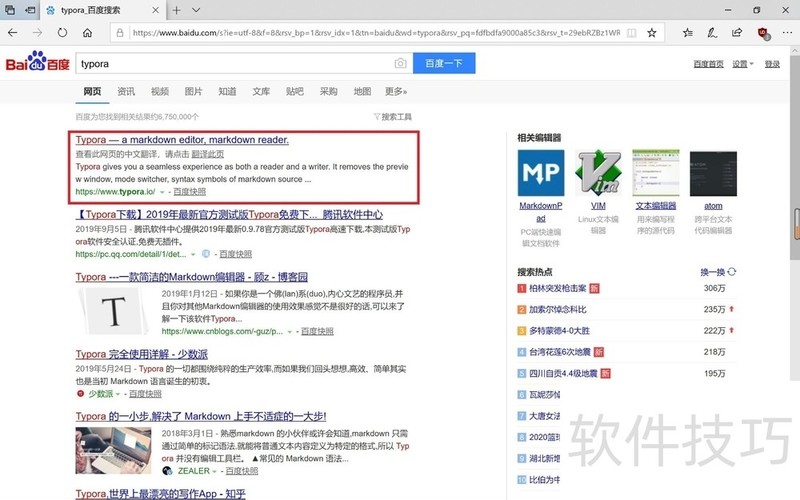
3、 官网非常简洁,稍微往下滚动页面,出现顶部菜单栏,点击“download”,然后选择“windows”。
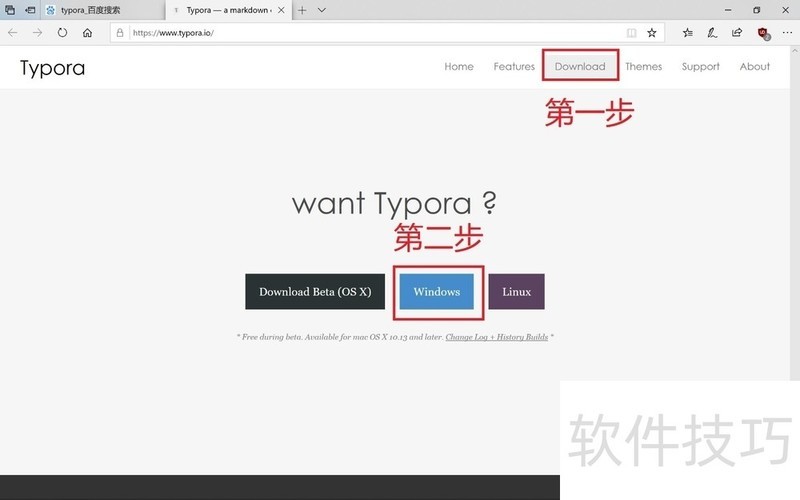
4、 根据系统,选择64位,出现提示框后选择”保存“。

5、 下载完成后,右键点击安装包,选择以管理员身份运行,开始安装。
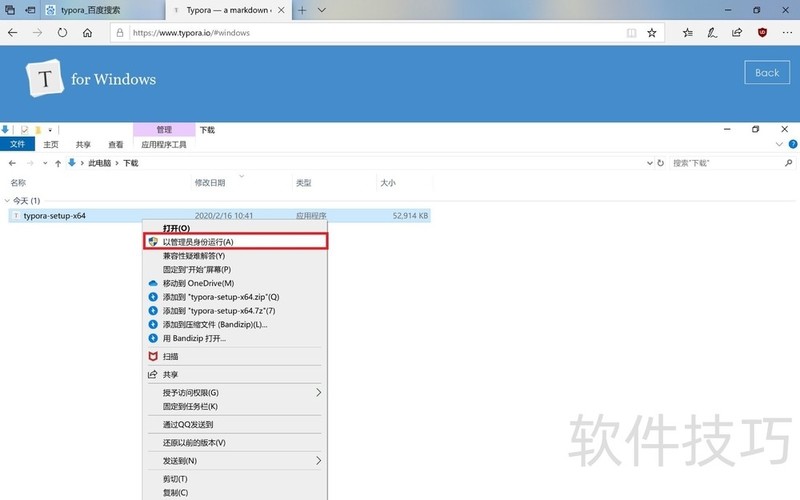
6、 默认安装在C盘Program Files文件夹下,可点击”Browse...“选择自己的需要安装的盘符路径,点击next开始下一步,点击”install“开始安装。
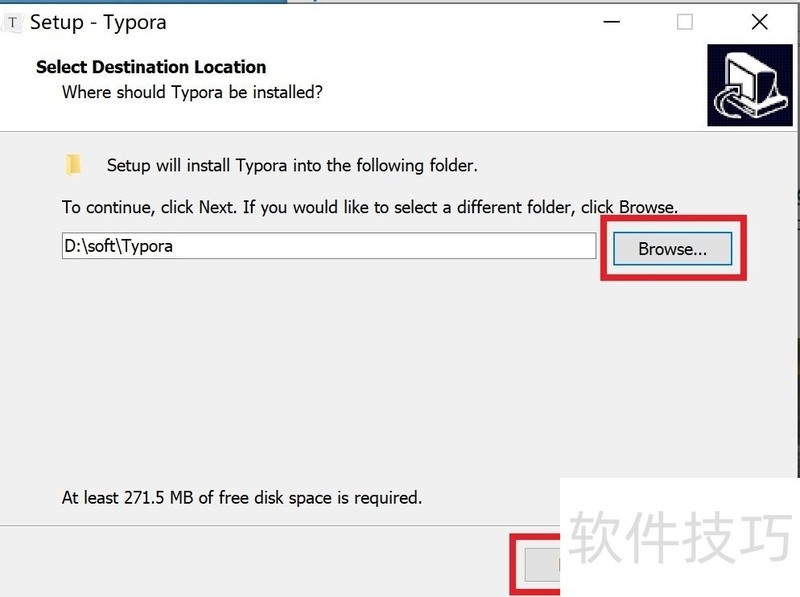
7、 等待安装完成,点击”finish“完成安装
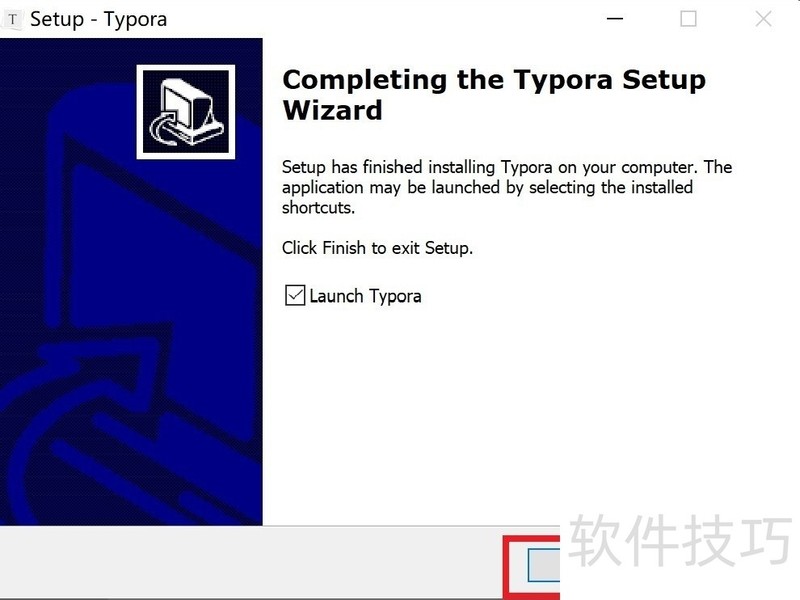
Typora编辑器如何设置字体
1、 ? ? ? 1、打开Typora(如图所示)。
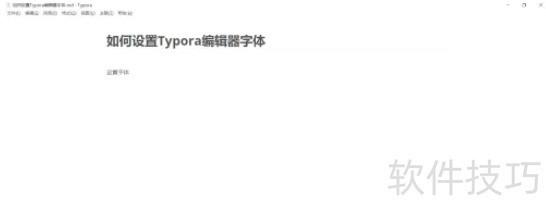
2、 ? ? ? 2、点击【文件】,选择【偏好设置】(如图所示)。

3、 ? ? ? 3、选择【编辑器】(如图所示)。
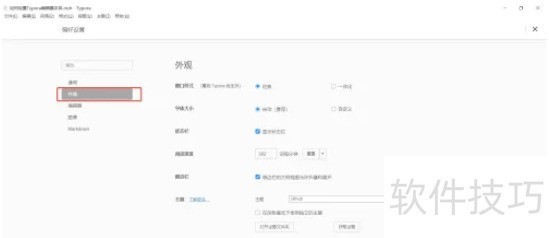
4、 ? ? ? 4、将【字体】设置为【自定义】,然后设置字体大小(如图所示)。
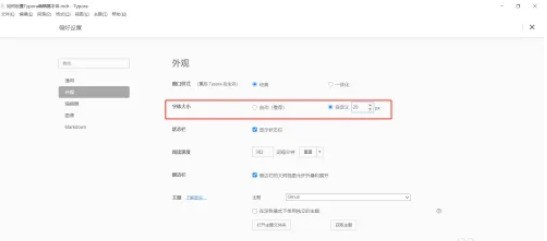
Typora编辑器如何插入图片
1、 打开Typora编辑器如下图所示?
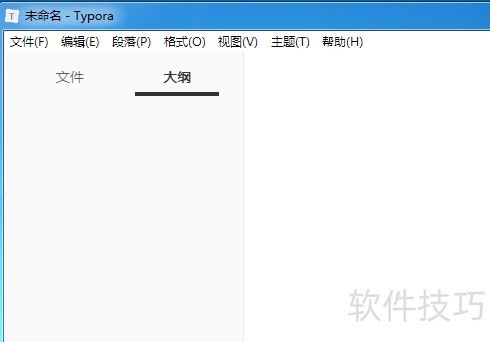
2、 在右侧编辑器光标处右键 插入 -- 图像 ?
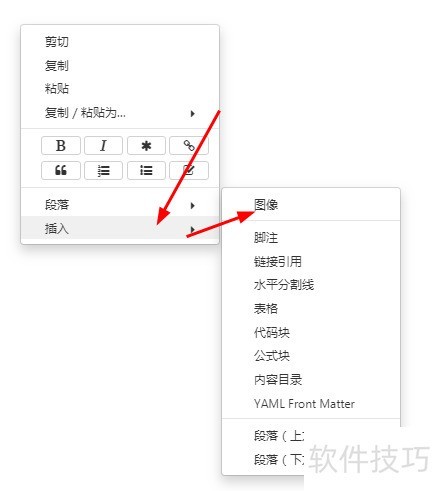
3、 插入图像后编辑区如下图所示,其实和插入链接的类似,只是在中括号前多了个感叹号,也可以不通过右键插入的方式,只能输入这个格式:![]()?
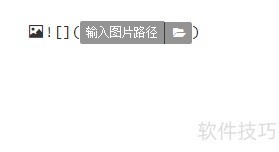
4、 点击上一步中打开文件夹图标,找到本地一张图片,点击选择?
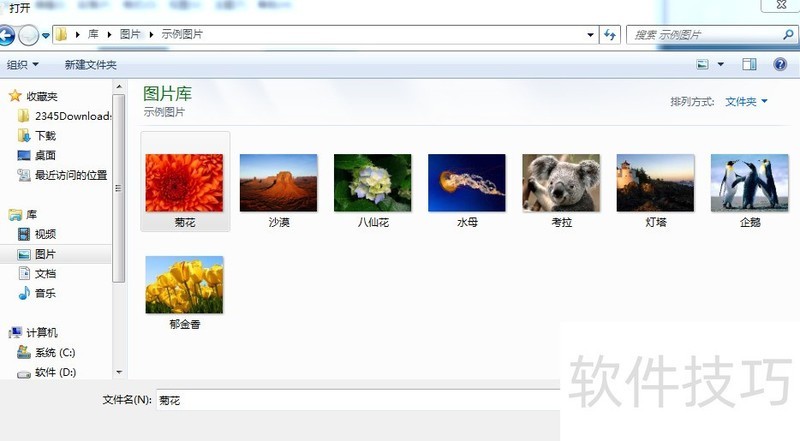
5、 这样在编辑器就插入了一张图片?

6、 还需要在中括号写文字,作为图片描述?
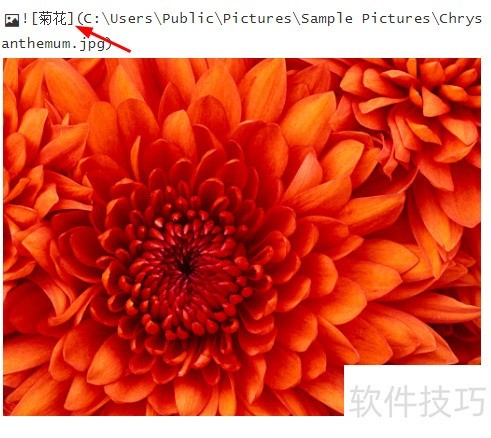
7、 回车后,查看效果,就只有插入的图片了?

Typora作为极简免费的跨平台Markdown编辑器,功能实用且操作方便。掌握其安装、字体设置、图片插入等技巧,能让我们更好地使用它进行文档编辑,提升效率。
文章标题:Typora:极简免费跨平台,操作技巧全知道
文章链接://www.hpwebtech.com/jiqiao/322267.html
为给用户提供更多有价值信息,ZOL下载站整理发布,如果有侵权请联系删除,转载请保留出处。
相关软件推荐
其他类似技巧
- 2025-02-25 10:15:01Typora:极简免费跨平台,操作技巧全知道
- 2024-12-31 08:45:02记事本软件哪些人气高 好用的记事本软件推荐
- 2024-12-21 11:50:02应用软件软件下载 高人气免费应用软件软件推荐
- 2024-11-13 13:22:01应用软件软件哪个好 免费应用软件软件排行榜
- 2024-08-25 10:31:01typora使用教程
- 2024-04-29 16:56:272024年十款必备记事本软件:让你高效办公
- 2024-04-29 16:56:252024年评估十款高下载量免费记事本软件的性能
- 2024-01-30 14:39:18typora怎么生成目录?typora生成目录教程
- 2024-01-30 14:39:18typora怎么设置中文?typora设置中文方法介绍
- 2024-01-04 17:24:57Typora怎么导出文件为pdf格式-Typora导出文件为pdf方法
Typora(Markdown编辑器)软件简介
Markdown(MD)是现在最流行的一种文档书写语言格式,用户只需用一些非常「简单易记」的语法就能轻松写出一篇具有良好的排版和可读性的文章,因此大受欢迎,渐渐已成为互联网写作的新潮流。软件基础简介你只需在Typora打字时输入正确的Markdown语法标记(如二级标题、**粗体**),Typora中文版就像触发了键盘快捷键一样,将对... 详细介绍»









